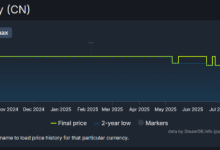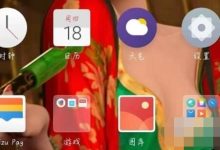问:如何在电脑上配置TL-WR842N路由器? 答:首先,需要进入路由器的IP地址界面,输入登录页面的密码,在管理界面中找到无线设置选项即可完成初步操作。 接下来,将详细说明步骤。
路由器线路的连接方法
需要准备两根网线,按照以下步骤连接路由器:首先,用一根网线的一端连接到光猫(也可以连接到房间内的网络插孔,因为这些插孔都是光猫分配的),另一端连接到路由器的WAN口;然后,用另一根网线的一端连接到电脑的网络插孔,另一端连接到路由器的LAN口。连接示意图如下。


线路连接也可以参考【】
通过电脑设置路由器
(完成上述连接后,才能进行网络设置)第一步:打开电脑的任意浏览器,将路由器的管理IP地址输入到网址栏中(小编这台路由器的地址已修改过,因此不是默认的路由器登录地址),如192.168.2.1或tplogin.cn,然后点击回车键。
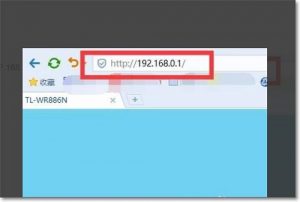
第二步:输入登录密码。如果未修改过路由器的登录密码,则默认密码为admin;如果已修改过或已恢复出厂设置,则登录密码为自行设置的密码。
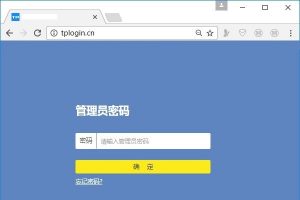
第三步:登录后,进入路由器的设置页面。在左侧一列中,可以找到路由器的控制按钮。找到“无线设置”选项并点击,进入后可以看到“基本设置”和“无线安全设置”。需要修改的就是这两项。点击“基本设置”后,在右侧可以看到SSID,在此处修改自己的WIFI名称,修改完成后点击保存,其他选项不要随意更改。然后,在“无线安全设置”中找到PSK选项,这是设置wifi密码的地方。设置好密码后,点击保存即可上网。
图1修改wifi名称
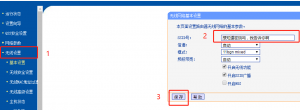
图2修改wifi密码
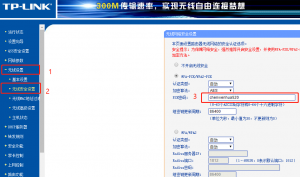

 路由网
路由网